Za većinu ljudi kamera na iPhoneu najbolja je koju su ikada posjedovali. Ali to se ne računa puno ako ne možete spremiti te prekrasne fotografije na svoje računalo, kao što je slučaj s mnogim korisnicima koji su otkrili da je njihova iPhone DCIM mapa prazna!
DCIM mapa je mjesto gdje ih sprema vaš iPhone, iPad ili iPod touch Digitalni Camera IMdobi. Trebali biste pronaći sve fotografije sa svog uređaja u mapi DCIM kada ga povežete s računalom.
Pa kako ta DCIM mapa može biti prazna ako se na vašem iPhoneu nalaze stotine fotografija!? To je ono što smo ovdje da saznamo.
Sadržaj
-
Brzi savjeti
- Povezano:
- Kako mogu pronaći svoju iPhone DCIM mapu na računalu?
-
Zašto je moja iPhone DCIM mapa prazna?
- Zašto iCloud Photos znači da je moja iPhone DCIM mapa prazna?
-
Kako mogu preuzeti iCloud fotografije na svoje računalo?
- Kako mogu promijeniti postavke iCloud fotografija za prijenos fotografija?
- Kako mogu preuzeti fotografije izravno s iCloud fotografija na računalo?
-
Što ako su iCloud Fotografije isključene?
- Pripazite na Photo Stream
- Provjerite dopušta li vaš iDevice vašem računalu pristup
- Provjerite USB upravljački program za Apple mobilni uređaj
- DCIM sadržaj može biti skriven
- Vezane objave:
Brzi savjeti
 Saželi smo ovaj post u nekoliko brzih savjeta u slučaju da nemate vremena pročitati sve pojedinosti:
Saželi smo ovaj post u nekoliko brzih savjeta u slučaju da nemate vremena pročitati sve pojedinosti:
- Isključite iCloud fotografije ili odaberite Preuzimanje i čuvanje originala.
- Isključite Photo Stream za sve svoje iDevices.
- Poništite postavke lokacije i privatnosti na vašem iDeviceu.
- Ponovno instalirajte Apple Mobile Device USB Driver na svoje računalo.
- Prikaži skrivene datoteke u File Exploreru na računalu.
Povezano:
- Konačan vodič za iCloud fotografije u 2019
- Kako izvesti fotografije s iPhonea na Windows PC s datumom
- Kako gledati iCloud fotografije na iPhoneu
- Što učiniti ako ne možete prenijeti fotografije s iPhonea na računalo
Kako mogu pronaći svoju iPhone DCIM mapu na računalu?
Za one koji još ne znaju, odvojimo minutu da objasnimo kako povezati svoj iDevice s računalom i pronaći DCIM mapu. Slobodno preskočite ovaj odjeljak ako ste već upoznati s postupkom.
Kako otvoriti mapu DCIM na računalu:
- Uključite i otključajte svoj iPhone, iPad ili iPod touch.
- Upotrijebite kabel koji ste dobili s uređajem za povezivanje s računalom.
- Ako se to od vas zatraži, dodirnite Vjerujte ovom računalu na svom uređaju.
- Otvorena File Explorer na PC-u i idite na:
Računalo/[iDevice]/Interna pohrana/DCIM - Sada biste trebali vidjeti mape sa svim vašim fotografijama u njima.
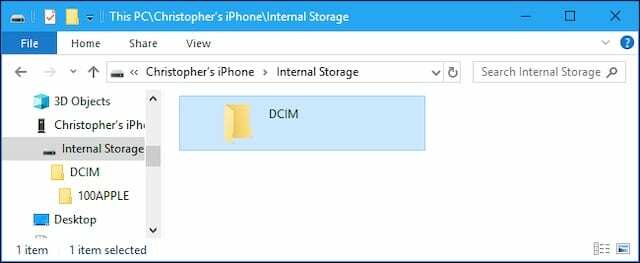
Također možete uvesti fotografije sa svog iDevicea na računalo pomoću aplikacije Fotografije. Kao što je objašnjeno na web stranici podrške za Windows.
Zašto je moja iPhone DCIM mapa prazna?
Niste jedini koji je pronašao praznu DCIM mapu na svom iPhoneu. To im se dogodilo preko 2000 drugih korisnika. Ipak, suprotno kako se čini, vjerojatno nema problema s Appleovim softverom. Ovo je predviđena značajka.

I ne nazivam to značajkom ironično. To je ono od čega mnogi od nas svakodnevno imaju koristi: iCloud fotografije.
Zašto iCloud Photos znači da je moja iPhone DCIM mapa prazna?
iCloud fotografije služe dvije glavne funkcije:
- Sinkronizira vaše fotografije i videozapise na svim vašim uređajima.
- Sprema internu pohranu na vašim uređajima učitavanjem tih fotografija i videozapisa na iCloud.
Kao što ste možda pretpostavili, to je druga funkcija koja prazni DCIM mapu na vašem iPhoneu, iPadu ili iPod touchu.
S uključenim iCloud fotografijama, vaš iDevice pohranjuje samo preglede fotografija u vašoj biblioteci. Preuzima verziju u punoj razlučivosti s iClouda kad god otvorite fotografiju, prikazanu bijelim krugom za učitavanje u donjem desnom kutu.

Mapa DCIM pohranjuje fotografije koje je vaš iDevice nedavno preuzeo ili još nije prenio na iCloud. Obično je ovo mali izbor vaše zbirke fotografija. Zato je mapa DCIM prazna kada svoj iPhone povežete s računalom.
Ako ste sigurni da ste isključili iCloud fotografije, prijeđite na odjeljak za rješavanje problema u nastavku.
Kako mogu preuzeti iCloud fotografije na svoje računalo?
Ja znam ja znam. Ovo zapravo ne pomaže stvarima. Naravno, sada znamo zašto je vaša iPhone DCIM mapa prazna. Ali niste bliže prijenosu tih fotografija na svoje računalo.
Pa, imamo i par rješenja za to:
- Promijenite postavke iCloud fotografija.
- Preuzmite fotografije izravno s iCloud fotografija.
Kako mogu promijeniti postavke iCloud fotografija za prijenos fotografija?
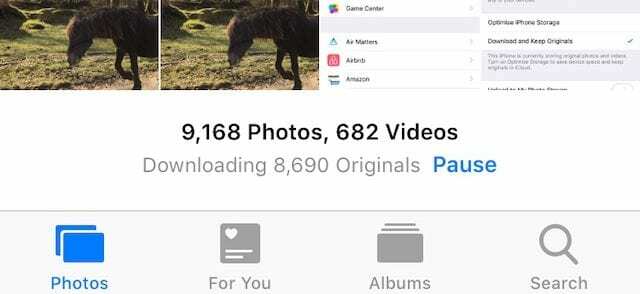
Dio iCloud fotografija koji čuva sve vaše fotografije i videozapise pohranjene u oblaku nije obavezan. Naravno, za neke od nas je tako bolje: ne mogu staviti svoju biblioteku fotografija od 100 GB na svoj iPhone od 64 GB bez iCloud fotografija.
Ali ako imate dovoljno besplatnog prostora za pohranu i želite svoje fotografije pohraniti na svoj iDevice, samo trebate promijeniti postavku i pričekati da se preuzmu. Zatim ih možete kopirati iz svoje DCIM mape na svoje računalo.
Uključite Preuzimanje i čuvanje originala na svom iDeviceu:
- Na svom iPhoneu, iPadu ili iPod touchu idite na Postavke > Fotografije.
- Ispod iCloud odjeljak, odaberite Preuzmite i čuvajte originale.
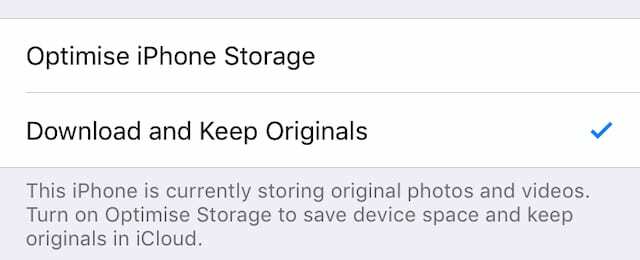
- Vaš iDevice preuzima fotografije kad god je spojen na Wi-Fi.
- To može potrajati nekoliko dana, ovisno o brzini interneta i veličini biblioteke.
- Provjerite napredak preuzimanja pomicanjem do dna aplikacije Fotografije.
Kako se sve vaše fotografije i videozapisi preuzimaju, oni popunjavaju mapu DCIM na vašem iDeviceu. Zatim ga možete spojiti na svoje računalo i prenijeti fotografije.
Kako mogu preuzeti fotografije izravno s iCloud fotografija na računalo?
Zašto ne biste izbacili srednjeg čovjeka? Ako svoje fotografije pohranjujete na iCloud, preuzmite ih izravno iz oblaka na svoje računalo. Uopće nema potrebe za prijenosom putem iPhonea, iPada ili iPod toucha!
Preuzmite mali izbor fotografija s web stranice iCloud:
Ako želite prenijeti samo odabrane fotografije na svoje računalo (manje od 1000 fotografija odjednom), to možete učiniti izravno s web stranice iCloud.
- Prijavite se na web-mjesto iCloud koristeći podatke svog Apple ID-a.
- Ići Fotografije.
- Kliknite fotografiju da biste je odabrali ili držite pomak za odabir više fotografija.
- Kliknite na preuzimanje datoteka ikona u gornjem desnom kutu prozora.
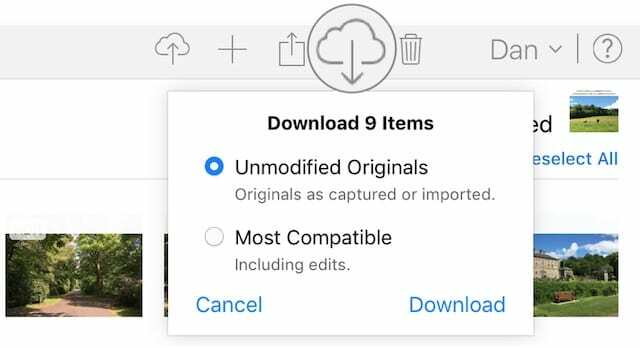
Preuzmite sve svoje fotografije koristeći iCloud za Windows:
Najlakši način za preuzimanje cijele biblioteke fotografija je korištenje iClouda za Windows.
-
Preuzmite, instalirajte i otvorite iCloud za Windows na svom računalu.
- Prijavite se na iCloud sa svojim Apple ID podacima.
- Pored Fotografije, kliknite Opcije… i uključiti iCloud fotografije.
- Pod, ispod Preuzmite nove fotografije i videozapise na moje računalo, kliknite Promijeniti…
- Odaberite gdje želite spremiti preuzete fotografije i videozapise.
- Otvorite a File Explorer prozor.
- Pod Favoriti kliknite iCloud fotografije sa bočne trake.
- Blizu gornjeg lijevog dijela prozora odaberite Preuzmite fotografije i videozapise.
- Odaberi svi i kliknite preuzimanje datoteka.
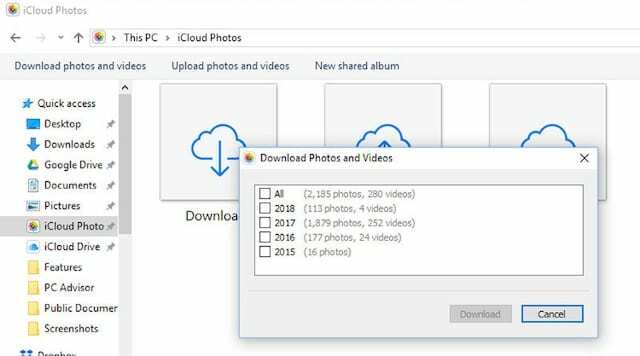
Što ako su iCloud Fotografije isključene?
Neki od vas će možda otkriti da DCIM mapa vašeg iPhonea ostaje prazna čak i kada isključite iCloud fotografije. Ovo se može činiti kao kraj reda, ali još nam nije ponestalo trikova.
Isprobajte prijedloge za rješavanje problema u nastavku i javite nam u komentarima koji vam odgovara.
Pripazite na Photo Stream
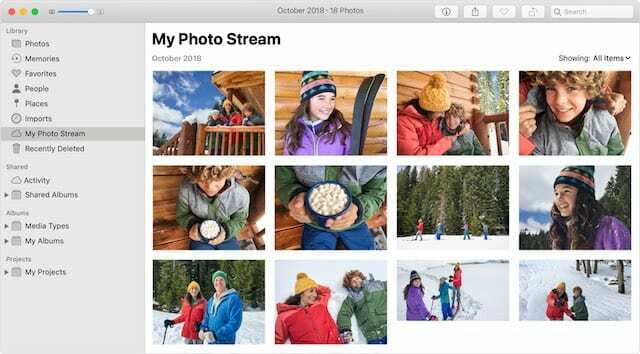
Čak i ako ste isključili iCloud fotografije, možda vas i dalje može zavarati Photo Stream. Ova značajka iClouda omogućuje vam pregled nedavnih fotografija sa svih vaših iDevicea u aplikaciji Fotografije, bez obzira na to gdje su zapravo spremljene.
To znači da, s uključenim Photo Stream, neke od fotografija koje gledate na iPadu mogu zapravo biti na vašem iPhoneu. Ili obrnuto. Morate saznati na kojem uređaju se nalaze vaše fotografije i spojiti taj uređaj na svoje računalo.
Najlakši način da saznate gdje su fotografije zapravo pohranjene je isključiti Photo Stream na svim svojim uređajima.
Isključite Photo Stream na svojim iDevices:
- Na svom iPhoneu, iPadu ili iPod touchu idite na Postavke > Fotografije.
- Isključiti Prenesite u Moj foto stream.
- Time se ne briše nijedna fotografija, ali sada možete pogledati samo fotografiju na iDeviceu koji ju je snimio.
Provjerite dopušta li vaš iDevice vašem računalu pristup
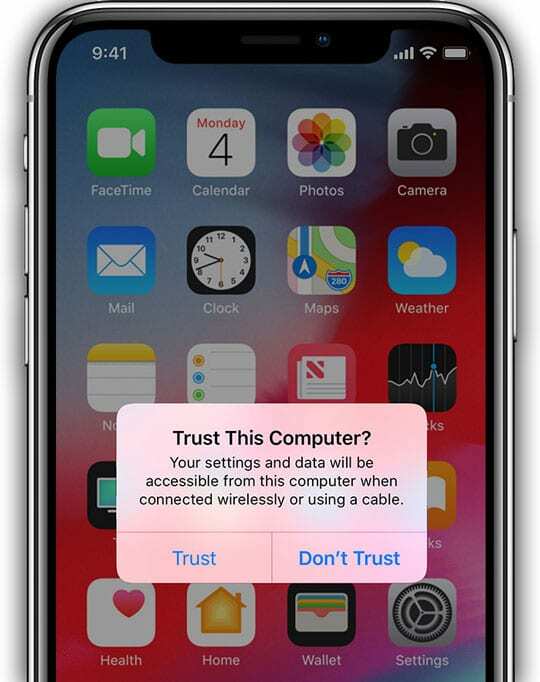
Moguće je da vaše računalo nema dopuštenje za pregled DCIM mape na vašem iPhoneu, zbog čega se čini praznom. Ovu sigurnosnu postavku možete poništiti pomoću opcije Reset Location & Privacy u postavkama iDevicea.
Nakon što resetirate postavke lokacije i privatnosti, povežite svoj iDevice s računalom i dodirnite Vjerujte ovom računalu kada se to zatraži.
Poništite postavke lokacije i privatnosti na vašim iDevices:
- Na svom iPhoneu, iPadu ili iPod touchu idite na Postavke > Općenito > Reset.
- Dodirnite Poništi lokaciju i privatnost.
- Ako se od vas zatraži, unesite svoju lozinku.
- Potvrdite da želite Poništi postavke.
Provjerite USB upravljački program za Apple mobilni uređaj
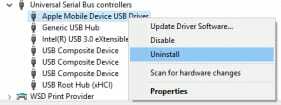
Iako vam ne treba iTunes za prijenos fotografija na računalo, potrebni su vam mali dijelovi softvera koji dolaze s njim. To uključuje Apple Mobile Device USB Driver, koji uči vaše računalo razgovarati s Apple uređajima.
Provjerite imate li najnoviju verziju iTunesa na računalu. Zatim slijedite dolje navedene korake za ponovnu instalaciju USB upravljačkog programa Apple Mobile Device.
Ponovno instalirajte Apple Mobile Device USB Driver na svoje računalo:
- Povežite svoj iDevice s računalom, zatvorite iTunes ako se otvori.
- Desnom tipkom miša kliknite na Početak gumb i otvori Upravitelj uređaja.
- Pronađite svoj iDevice ispod Prijenosni uređaji.
- Desnom tipkom miša kliknite svoj iDevice i odaberite Deinstalirajte uređaj.
- Označite okvir za Izbrišite upravljački program za ovaj uređaj.
- Klik u redu, isključite svoj uređaj i ponovno pokrenite računalo.
- Upravljački program se ponovno instalira kada ponovno povežete svoj iDevice.
DCIM sadržaj može biti skriven
Ne pitajte me kako. Ne pitajte me zašto. Samo znajte da su neki korisnici otkrili da su fotografije na njihovom iDeviceu skrivene s njihovog računala. Zato se mapa DCIM na njihovom iPhoneu pokazala kao prazna.
Koliko god tajanstveno, lako ga je riješiti pomoću opcija u Windows File Exploreru.
Prikaži skrivene stavke u File Exploreru:
- Otvorite File Explorer na računalu.
- Ići Prikaz > Prikaži/sakrij.
- Provjeri Skriveni predmeti kutija.
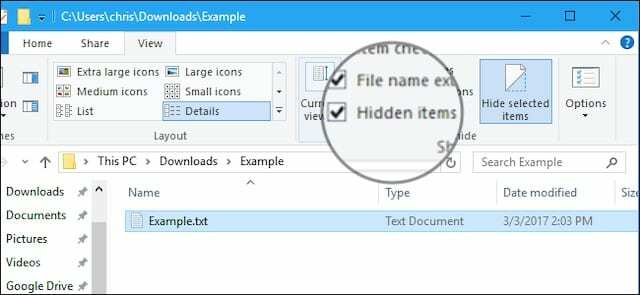
Je li vaša iPhone DCIM mapa još uvijek prazna? Još uvijek možete prenijeti fotografije na svoje računalo pomoću aplikacije Fotografije. Ili ako to ne uspije, pogledajte naš opsežni vodič za rješavanje problema za prijenos fotografija.
I, kao i uvijek, javite nam kako ste prošli u komentarima!

Dan piše vodiče i vodiče za rješavanje problema kako bi pomogao ljudima da maksimalno iskoriste svoju tehnologiju. Prije nego što je postao pisac, diplomirao je tehnologiju zvuka, nadzirao popravke u Apple Storeu, pa čak i predavao engleski u Kini.